如何通过chrome浏览器优化系统性能
来源:
浏览器大全网
发布时间:2025年04月23日 10:24:53
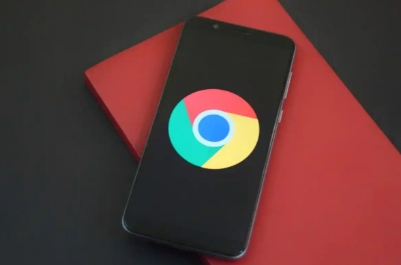
首先,我们需要对 Chrome 浏览器进行定期的清理操作。在日常使用中,浏览器会缓存大量的网页数据、图片、视频等信息,这些缓存文件虽然能够加快页面加载速度,但长期积累下来会占用大量的磁盘空间,并且可能会导致浏览器运行缓慢。您可以通过点击 Chrome 浏览器右上角的菜单按钮,选择“更多工具”中的“清除浏览数据”选项,在弹出的对话框中,选择需要清除的缓存时间范围以及具体的数据类型,如浏览历史记录、下载记录、缓存的图片和文件等,然后点击“清除数据”按钮即可完成清理操作。这样不仅可以释放磁盘空间,还能有效提升浏览器的启动速度和页面加载速度,从而间接优化系统性能。
其次,合理管理浏览器扩展程序也是优化系统性能的关键。Chrome 浏览器拥有丰富的扩展程序生态系统,用户可以根据自己的需求安装各种实用的插件。然而,过多的扩展程序会在后台占用系统资源,导致浏览器甚至整个系统变得卡顿。因此,建议您定期检查已安装的扩展程序,对于那些不常用或者已经不再需要的插件,可以通过进入 Chrome 浏览器的“扩展程序”页面,将其禁用或卸载。只保留必要的、经过优化且不会对系统性能造成明显影响的扩展程序,这样可以显著减少浏览器的资源占用,提高系统的响应速度和稳定性。
再者,调整 Chrome 浏览器的设置也能够对系统性能产生积极的影响。您可以在浏览器的设置选项中,找到“高级”设置部分,对一些参数进行优化。例如,在“隐私设置和安全性”中,关闭不必要的网站权限请求,如位置信息、通知推送等,这样可以减少浏览器与网站之间的交互次数,降低资源消耗。同时,在“外观”设置里,选择简洁的主题和较小的字体大小,避免使用过于复杂或华丽的界面元素,这有助于减轻浏览器的渲染负担,使页面加载更加迅速流畅。此外,还可以在“系统”设置中,开启硬件加速功能(如果您的计算机显卡支持的话),这将利用显卡的强大计算能力来处理图形渲染任务,进一步提升浏览器的性能表现。
另外,及时更新 Chrome 浏览器也是保持系统性能稳定的重要措施。开发者们会不断修复浏览器中的漏洞、优化代码结构,并推出新的功能和改进。当有新版本发布时,及时下载安装可以确保您使用的是最先进、最稳定且性能最优的浏览器版本。通常,Chrome 浏览器会自动检测更新并在后台下载安装,但您也可以手动检查更新,方法是点击浏览器右上角的菜单按钮,选择“帮助”中的“关于 Google Chrome”,如果有可用的更新,浏览器将自动开始下载并安装,完成后重启浏览器即可生效。
最后,我们还需要注意电脑整体的系统维护。因为 Chrome 浏览器是运行在操作系统之上的应用程序,所以系统的健康状态直接影响着浏览器的性能发挥。定期进行磁盘碎片整理、病毒查杀、软件更新等操作,可以确保系统环境的清洁和稳定,为 Chrome 浏览器提供一个良好的运行平台。同时,合理安排电脑的使用习惯,避免同时打开过多的应用程序和浏览器标签页,也能有效防止系统资源的过度占用和性能下降。
总之,通过以上几个方面的操作,包括清理浏览器缓存、管理扩展程序、调整浏览器设置、及时更新浏览器以及维护系统环境等,您可以有效地通过 Chrome 浏览器来优化系统性能,让浏览器更加快速、流畅地运行,提升您的上网体验和工作效率。希望这些方法能够对您有所帮助,让您在使用 Chrome 浏览器的过程中更加得心应手。
 下载推荐
下载推荐








